win11开机密码忘记了怎么解锁 win11开机密码忘记了解锁方法介绍
很多小伙伴在使用电脑的时候会选择给自己的电脑设置一个密码,用来保证自己电脑的使用隐私和安全,但是因为忘记了或者电脑长久不使用,所以导致自己的密码忘记了,win11开机密码忘记了怎么解锁?小编为小伙伴带来了win11开机密码忘记了解锁方法介绍,可以通过高级选项去修改。
win11开机密码忘记了解锁方法介绍:
1.按住键盘上的“ Shift ”键,点击右下角的“重启”按钮。这将带您进入“高级选项”屏幕。
2.到达此处后,单击“疑难解答”,单击高级选项并打开“查看更多恢复选项”。
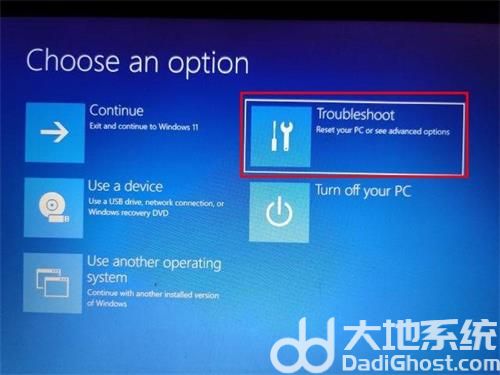
3.单击“系统映像恢复”,现在将打开一个弹出窗口。您首先需要单击“取消”。之后,单击“下一步”。
4.在下一个屏幕上,单击“高级”,从屏幕上出现的弹出窗口中选择“安装驱动程序”。
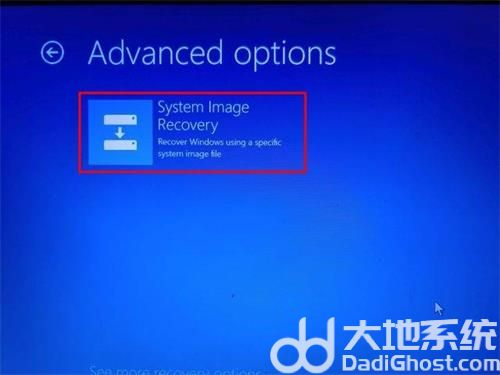
5.单击“确定”。将打开一个文件浏览器窗口。在这里,单击下拉菜单并选择“这台电脑”。
6.选择安装 Windows 11 的驱动器。我建议匹配C 驱动器的驱动器大小以避免任何歧义。注意这里的C盘和你安装Windows 11的那个是不一样的,比如D盘就是我安装Windows 11的那个。
7.移动到Windows -》 System32文件夹。然后,查找一个名为“Utilman”的文件。将其重命名为Utilman1并按 Enter。供您参考,Utilman 负责在 Windows 11 电脑上打开辅助功能菜单。

8.寻找“ cmd ”并将其重命名为Utilman. 您可以右键单击并刷新窗口以查看更改。
9.继续单击“取消”并返回“高级选项”屏幕。在这里,单击“继续”。这将引导您进入 Windows 11 锁定屏幕。


